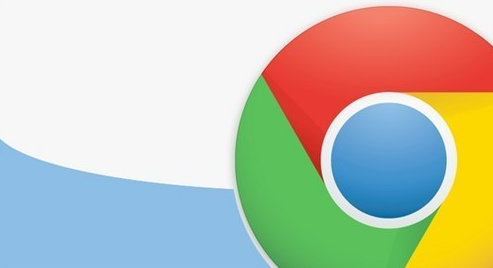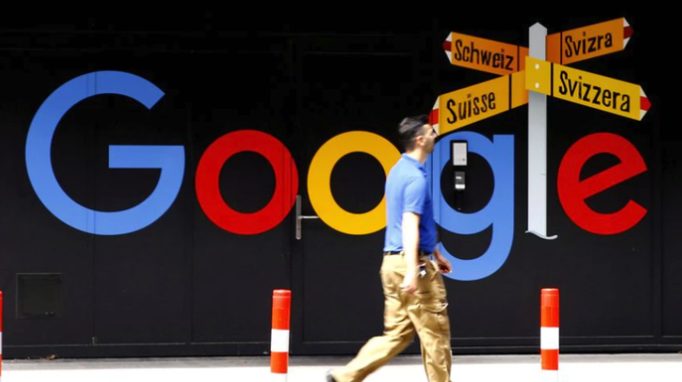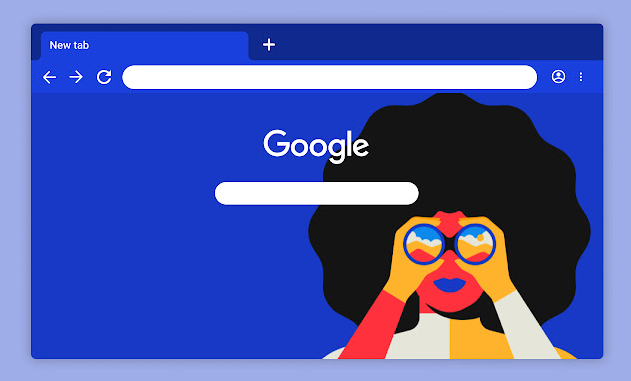1. 检查网络连接:确保设备已正确连接到网络,并且网络稳定。可以尝试切换网络,如从Wi-Fi切换到移动数据,或者反之,以排除网络问题导致的翻译异常。
2. 清除浏览器缓存:在Chrome浏览器中,点击右上角的三个点,选择“更多工具”,然后选择“清除浏览数据”。在清除浏览数据页面,选择需要清除的数据类型(包括缓存和Cookie),然后点击“清除数据”按钮。清除缓存和Cookie后,重新打开浏览器并尝试再次访问翻译页面。
3. 更新Chrome浏览器:确保你使用的是最新版本的Chrome浏览器。过时的浏览器版本可能存在一些已知的问题和漏洞,导致翻译功能无法正常工作。点击浏览器右上角的三个点,选择“帮助”,然后点击“关于 Google Chrome”,查看是否有可用的更新,如果有,按照提示进行更新。
4. 启用实验性功能:在Chrome浏览器的地址栏中输入`chrome://flags/`并按回车键,这将带你进入Chrome的实验性功能页面。查找与翻译相关的实验性功能,如“Google Translate Improvements”等,将其设置为“Enabled”,然后重启浏览器使设置生效。这些实验性功能可能会对翻译结果产生一定的影响,可以尝试开启或关闭来观察效果。
5. 调整翻译设置:在Chrome浏览器中,点击右上角的三个点,选择“设置”,然后在设置页面中找到“语言”选项。在这里,你可以选择源语言和目标语言,确保选择的语言与你的需求相符。此外,还可以尝试调整其他相关的翻译设置,如翻译引擎的选择等。
综上所述,通过以上方法,你可以有效地掌握谷歌浏览器网页内容翻译精准度提升。如果问题仍然存在,建议联系谷歌客服或专业技术人员寻求进一步帮助。